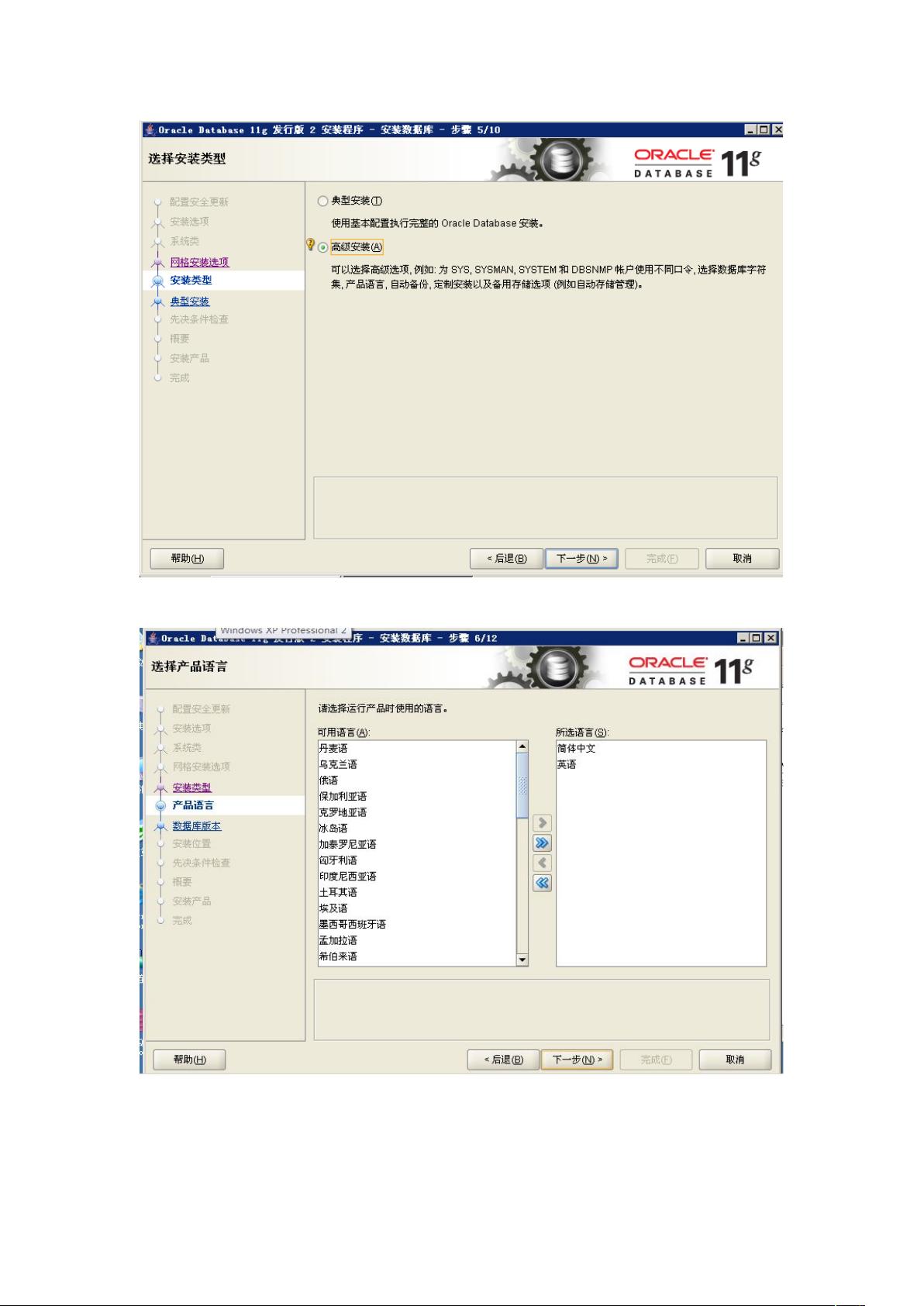Oracle 11g安装详解与步骤图解
需积分: 10 151 浏览量
更新于2024-07-20
收藏 1.47MB DOC 举报
Oracle11g安装教程详细图解
在这个指南中,我们将一步步指导您如何安装Oracle11g数据库管理系统。首先,从下载的安装包中解压,启动setup.exe程序,进入安装向导。在安装过程中,有几个关键步骤需要注意:
1. **许可协议**:在开始安装时,可能会显示许可协议,通常建议取消小对勾并继续下一步。
2. **确认组件**:在安装界面,可以选择创建和配置数据库,这是为了根据需求确定是否需要完整的数据库环境。
3. **服务器类型选择**:选择服务器类型时,推荐选择服务器类,因为它提供了更多的高级选项,适合生产环境。
4. **单实例/多实例**:由于我们是创建单实例数据库,因此选择此选项以避免复杂性,适合学习和小型应用。
5. **高级安装**:进入高级安装模式,以便根据具体需求定制安装,如语言选择和版本选择(这里推荐使用企业版)。
6. **指定基目录**:选择一个自定义目录而非默认路径,如D:\myoracle\oracle,这样便于管理和维护。注意文件夹命名要避免中文,保持英文或混合字母数字字符。
7. **目录浏览与确认**:在选择基目录后,系统会自动定位到所选文件夹,无需手动浏览。
8. **功能选择**:在'一般用途事务处理'选项中,保持默认设置,除非有特殊需求。
9. **数据库和服务标识符**:可以自定义全局数据库名和服务标识符,但通常使用默认值即可。
10. **口令设置**:在配置口令阶段,可以设置统一口令(如oracle123),但应注意遵循Oracle密码规则,即至少包含字母、数字和大小写字母,且长度至少8位。
11. **用户权限**:不同用户的权限可以单独设置,这里使用统一口令,但实际应用中应区分权限。
通过这些步骤,您可以完成Oracle11g的安装。在整个过程中,确保理解每个选项的意义,并根据实际情况进行调整,以适应您的业务需求。对于学习和开发而言,这是一个很好的起点,但如果用于生产环境,还需要考虑更全面的配置和安全性设置。
2011-03-02 上传
2013-07-28 上传
2023-08-13 上传
2023-08-20 上传
2023-10-14 上传
2023-05-31 上传
2024-09-03 上传
2023-05-03 上传
2023-07-27 上传
繁城落叶
- 粉丝: 211
- 资源: 8
最新资源
- 多模态联合稀疏表示在视频目标跟踪中的应用
- Kubernetes资源管控与Gardener开源软件实践解析
- MPI集群监控与负载平衡策略
- 自动化PHP安全漏洞检测:静态代码分析与数据流方法
- 青苔数据CEO程永:技术生态与阿里云开放创新
- 制造业转型: HyperX引领企业上云策略
- 赵维五分享:航空工业电子采购上云实战与运维策略
- 单片机控制的LED点阵显示屏设计及其实现
- 驻云科技李俊涛:AI驱动的云上服务新趋势与挑战
- 6LoWPAN物联网边界路由器:设计与实现
- 猩便利工程师仲小玉:Terraform云资源管理最佳实践与团队协作
- 类差分度改进的互信息特征选择提升文本分类性能
- VERITAS与阿里云合作的混合云转型与数据保护方案
- 云制造中的生产线仿真模型设计与虚拟化研究
- 汪洋在PostgresChina2018分享:高可用 PostgreSQL 工具与架构设计
- 2018 PostgresChina大会:阿里云时空引擎Ganos在PostgreSQL中的创新应用与多模型存储